苹果麦克风说话没声音怎么回事 苹果ipad麦克风说话没声音的解决步骤
更新时间:2021-06-17 09:12:00作者:huige
最近有不少使用苹果ipad在通话的时候,发现麦克风说话没有声音,自己无法听到别人说话,别人也根本听不到自己讲话,这让用户们不知所措,该如何来解决呢?别担心,本教程给大家找到了解决方法,一起来学习一下苹果麦克风说话没声音的详细解决方法。
具体解决方法如下:
1、首先,在ipad里点击打开设置。
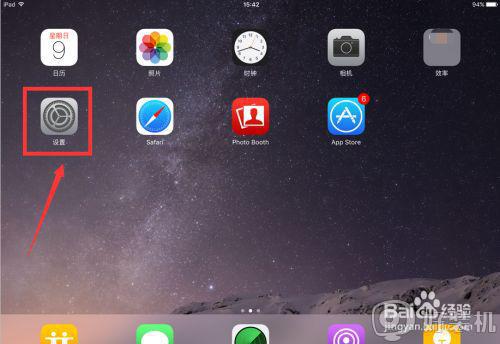
2、进入设置后选择通用。
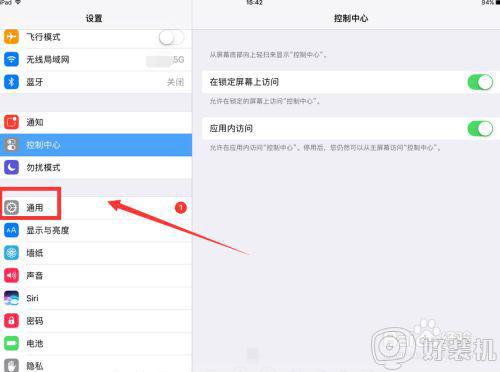
3、在通用里点击辅助功能。
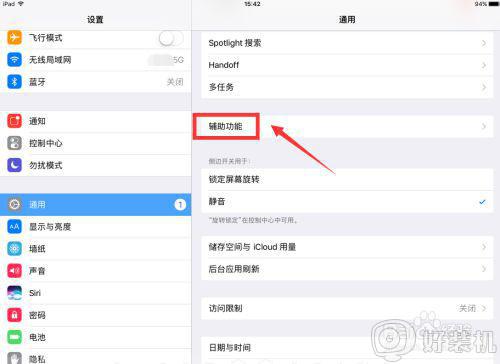
4、在辅助功能里选择音频通话方式。
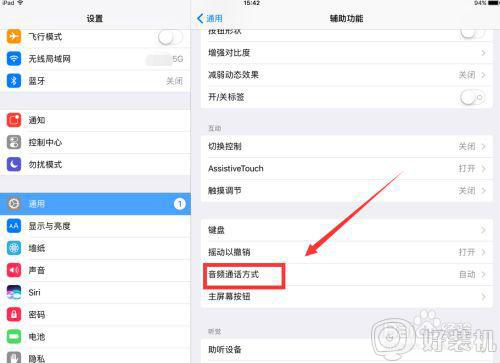
5、进入后勾选扬声器即可。
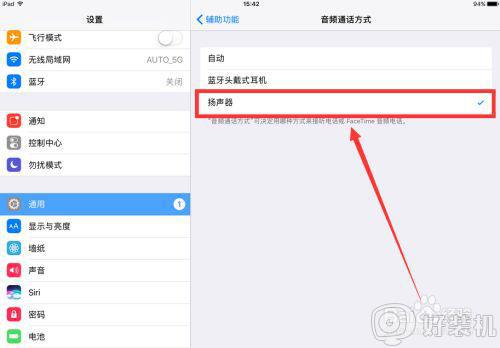
关于苹果麦克风说话没声音的详细解决方法就给大家讲述到这边了,如果你有遇到相同情况的话,可以学习上面的方法步骤来进行解决吧。
苹果麦克风说话没声音怎么回事 苹果ipad麦克风说话没声音的解决步骤相关教程
- 苹果耳机麦克风没声音怎么回事 苹果耳机说话没声音的解决步骤
- 苹果电脑话筒没声音怎么回事 mac麦克风没有声音如何修复
- 电脑麦克风说话没声音怎么办 电脑麦克风风说话没有声音如何解决
- 台式电脑麦克风没声音怎么办 台式电脑麦克风说话没声音修复方法
- qq语音麦克风没声音怎么回事 QQ语音时麦克风没声音如何解决
- 电脑麦克风没声音怎么办 台式电脑麦克风没声音修复方法
- 电脑耳机麦克风没声音怎么办 电脑主机插耳机麦克风没声音修复方法
- 电脑怎么测试麦克风有没有声音 电脑怎么测试麦克风能不能说话
- 耳机能听但是麦克风没声音怎么回事 耳机有声音但麦克风没有声音怎么解决
- 电脑插麦克风没有声音怎么回事 电脑插了耳机麦克风没有声音如何处理
- 电脑无法播放mp4视频怎么办 电脑播放不了mp4格式视频如何解决
- 电脑文件如何彻底删除干净 电脑怎样彻底删除文件
- 电脑文件如何传到手机上面 怎么将电脑上的文件传到手机
- 电脑嗡嗡响声音很大怎么办 音箱电流声怎么消除嗡嗡声
- 电脑我的世界怎么下载?我的世界电脑版下载教程
- 电脑无法打开网页但是网络能用怎么回事 电脑有网但是打不开网页如何解决
热门推荐
电脑常见问题推荐
- 1 b660支持多少内存频率 b660主板支持内存频率多少
- 2 alt+tab不能直接切换怎么办 Alt+Tab不能正常切换窗口如何解决
- 3 vep格式用什么播放器 vep格式视频文件用什么软件打开
- 4 cad2022安装激活教程 cad2022如何安装并激活
- 5 电脑蓝屏无法正常启动怎么恢复?电脑蓝屏不能正常启动如何解决
- 6 nvidia geforce exerience出错怎么办 英伟达geforce experience错误代码如何解决
- 7 电脑为什么会自动安装一些垃圾软件 如何防止电脑自动安装流氓软件
- 8 creo3.0安装教程 creo3.0如何安装
- 9 cad左键选择不是矩形怎么办 CAD选择框不是矩形的解决方法
- 10 spooler服务自动关闭怎么办 Print Spooler服务总是自动停止如何处理
